Postscript: Grafikausgabe in ein Postscriptfile
Die verwendete OpenGL-Bibliothek unterstützt keine Grafikausgabe auf Drucker. Das Kommando Postscript ermöglicht es, grafische Ausgaben in ein Postscriptfile zu schreiben.
Es können bis zu 6 Bilder auf einer Seite angeordnet werden, anzugeben ist die Anzahl der Bilder. Die Seite wird so eingeteilt, dass bei gerader Anzahl alle Bilder gleiche Größe haben. Nach Spezifizierung des Filetitels und weiterer Parameter wird mit der Schaltfläche „Datei öffnen“ das Postscriptfile geöffnet und für nachfolgende Grafikausgaben vorbereitet. Wahlweise können eigene Postscriptbefehle aus einer Datei am Anfang der Ausgabedatei eingefügt werden.
Nach Öffnung des Postscriptfiles wird das Grafikfenster unsichtbar geschaltet, damit deutlich wird, dass anschließende Grafikausgaben in das Postscriptfile geschrieben werden. Die Grafik wird wie bei der Ausgabe in das Grafikfenster mit einem oder mit mehreren Kommandos erzeugt. Werden mehrere Kommandos aufeinanderfolgend ausgeführt ohne das mit der Schaltfläche „Neues Bild“ ein neues Bild eingestellt wird, so werden die Grafiken in einem Bild überlagert, z.B. Strukturplot, Beschriftung der Knoten etc. werden mit verschiedenen Kommandos erzeugt. Bei Grafiktext müssen die zu plottenden Textgruppen zuvor aktiv gesetzt werden; Grafiktext wird mit der Schaltfläche „Plot Textgruppen“ ausgegeben; Texthöhe und Textfarbe werden von dem eingestellten Font übernommen.
Mit der Schaltfläche „Schließen“ wird das Postscriptfile geschlossen und kann mit der Schaltfläche „Drucker“ auf einen Drucker ausgegeben werden. Sofern mehrere Bilder auf einer Seite angeordnet werden, wird mit der Schaltfläche „Neues Bild“ das aktuelle Bild abgeschlossen und das nächste Bild vorbereitet.
Für die Postscriptgrafik werden die Bildschirmkoordinaten entsprechend der Größe des Postscriptbildes skaliert. Sofern einzelne Kanten oder Flächen in dem Grafikfenster nur teilweise sichtbar sind, können die Koordinaten einiger Knoten nicht ermittelt werden, aus diesem Grunde werden im Grafikfenster nur teilweise sichtbare Kanten oder Flächen insgesamt nicht geplottet.
Sofern der verwendete Drucker keine Farbausgabe unterstützt, sollten mit dem Kommando „Farbdefinition / Postfarben“ den verwendeten Farbindizes Grautönungen zugewiesen werden. Bei schwarzem Farbhintergrund im Grafikfenster werden für die Postscriptausgabe automatisch dunkle und helle Grautöne vertauscht. Für den Farbindex 0 wird weiß und für den Farbindex 1 wird schwarz verwendet.
Für einige Darstellungsarten mag es besser sein, mit einem geeigneten Programm (z.B. HyperSnap), eine Kopie des Bildschirmes zu machen und dieses als Pixelbild zu drucken, z.B. werden beim Säulenplot nur die Flächen überlagert, aber keine Hiddenlineberechnung durchgeführt.
Nach Eingabe des Kommandos erscheint das nachfolgende Dialogfenster:
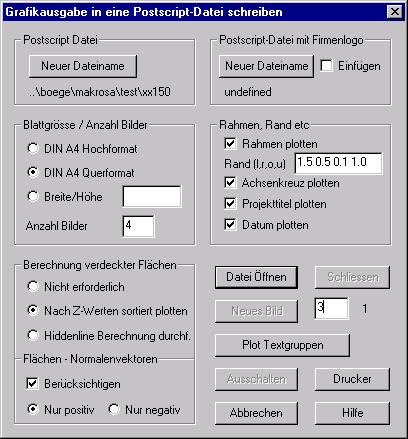
Postscript Datei
Der aktuelle Titel der Postscriptdatei wird angezeigt (Voreinstellung ist projektname.ps). Mit der Schaltfläche „Neuer Dateiname“ kann ein anderer Filetitel in einem Dateiwahlfenster ausgewählt werden. Die Dateien erhalten automatisch die Dateinamenserweiterung .ps.
Postscript Datei mit Firmenlogo
Wird die Option „Einfügen“ eingeschaltet, so werden Postscriptbefehle aus der angegebenen Datei an den Anfang des Postscriptfiles kopiert. Mit der Schaltfläche „Neuer Dateiname“ kann eine neue Datei hierfür spezifiziert werden. Diese Option ist insbesondere vorgesehen um Firmenlogos einzufügen.
Blattgröße / Anzahl Bilder
DIN A4 Hochformat: Als Blattgröße wird DIN A4 Hochformat eingestellt.
DIN A4 Querformat: Als Blattgröße wird das Querformat einer DIN A4-Seite eingestellt, die Bilder werden um 90° gedreht.
Breite /Höhe: In dem Eingabefeld können die Breite und Höhe der Seite in cm angeben werden.
Anzahl Bilder: In dem Eingabefeld kann die Anzahl Bilder für eine Seite angegeben werden (£6).
Rahmen,Rand etc.
Rahmen plotten: Wird die Option eingeschaltet, so wird jedes Bild mit einem Rahmen versehen.
Rand: In dem Eingabefeld können Breiten für den linken, rechten, oberen und unteren Rand angegeben werden. Für Breiten > 0 wird ein entsprechender Rand auf der Seite freigelassen.
Achsenkreuz plotten: Wird die Option eingeschaltet, so wird ein Achsenkreuz geplottet, aus dem die aktuelle Ansicht erkennbar ist.
Projekttitel plotten: Wird die Option eingeschaltet, so wird die Seite am oberen Rand links mit dem aktuellen Projekttitel beschriftet.
Datum plotten: Wird die Option eingeschaltet, so wird die Seite am oberen Rand rechts mit dem aktuellen Datum und der Uhrzeit beschriftet.
Berechnung verdeckter Flächen
Für Flächenplot ist von Bedeutung, in welcher Weise Flächen sich teilweise überdecken. Folgende Alternativen können angegeben werden:
Nicht erforderlich: Die Flächen werden fortlaufend geplottet, diese Option ist auszuwählen, wenn sich die Flächen nicht überdecken.
Nach Z-Werten sortiert plotten: Die Flächen werden in der Folge zunehmender Z-Werte geplottet.
Hiddenline Berechnung durchführen: Es erfolgt eine softwaremäßige Hiddenlineberechnung. Der verwendete Algorithmus setzt voraus, dass sich Elementflächen nicht durchdringen. Für die Berechnung werden die aktuellen Pixelkoordinaten verwendet, zur Vermeidung von Rundungsfehlern sollte das Grafikfenster möglichst groß eingestellt sein.
Flächen-Normalenvektoren
Die Hiddenlineberechnung kann in manchen Fällen wesentlich beschleunigt werden, wenn im Vorlauf einige Elemente entsprechend ihrem Normalenvektor aussortiert werden können. Dieses ist z.B. bei geschlossenen oder bei Volumen-Strukturen der Fall, hier können alle abgewandten Flächen aussortiert werden.
Berücksichtigen: Wird die Option eingeschaltet, so wird der Normalenvektor der Flächen berücksichtigt.
Nur positiv: Es werden nur die Flächen geplottet, deren Normalenvektor zum Blickpunkt weisen.
Nur negativ: Es werden nur die Flächen geplottet, deren Normalenvektoren vom Blickpunkt wegweisen.
Datei öffnen
Mit der Schaltfläche wird eine neue Postscriptseite vorbereitet, anschließend können verschiedene Grafiken auf der Seite erzeugt werden.
Neues Bild
Sofern auf einer Seite mehrere Bilder angeordnet werden, wird mit dieser Schaltfläche ein neues Bild vorbereitet, die Nummer des Bildes ist in dem Eingabefeld anzugeben. Die Nummer des aktuell aktiven Bildes wird angezeigt.
Schließen
Mit dieser Schaltfläche wird das Postscriptfile geschlossen und kann anschließend auf einem Postscriptdrucker ausgegeben werden.
Ausschalten / Einschalten
Mit dieser Schaltfläche kann die Grafikausgabe in das Postscriptfile unterbrochen werden, z. B. um eine neue Ansicht für das nächste Bild einzustellen und zu überprüfen. Wird die Postscriptausgabe ausgeschaltet, so wird das Grafikfenster sichtbar und anschließende Grafikausgaben erscheinen in diesem Fenster. Mit derselben Schaltfläche, die nunmehr die Beschriftung „Einschalten“ trägt, wird die Grafikausgabe wieder zum Postscriptfile geleitet und das Grafikfenster wird unsichtbar.
Drucker
Mit dieser Schaltfläche kann das aktuelle Postscriptfile zum Drucker geschickt werden. Ist das File nicht geschlossen, so wird es zuvor abgeschlossen. Für die Druckerausgabe muss eine Datei „maka_interface.ini“ in dem Verzeichnis des exe-Files existieren, die eine Zeile in der Form
Printer: „Druckerkommando“
enthält, wobei das Druckerkommando an der Stelle, an der der Dateiname des Postscriptfiles einzusetzen ist, ein %-Zeichen enthalten muss. Das Druckerkommando wird dann wie angegeben als Systemkommando abgesetzt, z. B.
Printer: „lpr druckername %“
Die Datei „maka_interface.ini“ dient auch dazu spezielle Schnittstellen zu aktivieren (vgl. Kapitel 11).